¿Tu smartphone Android ha sufrido una fuerte caída? ¿Has notado que el botón de inicio de tu Samsung no funciona? Después de ver Cómo reparar el botón de inicio roto en iPhone , en este artículo veremos qué hacer si el botón de inicio no funciona en un teléfono inteligente Android.

Dado que es el botón de Inicio es el más utilizado, es fácil que se desgaste y esto te enviará a una crisis. No te preocupes, te proponemos a continuación algunos aplicación gratuita capaz de reemplazar el botón de inicio dañado y, por lo tanto, inutilizable, para resolver el problema de la El botón de inicio no funciona en teléfonos inteligentes Android, antes de buscar ayuda o comprar un teléfono nuevo.
1. Botón de inicio de acción múltiple
Botón de inicio de acción múltiple le permite agregar un botón de Inicio casi invisible en el área central de la parte inferior de la pantalla.
En la configuración de la aplicación podemos asignar diferentes acciones al botón virtual en función del tipo de presión ejercida con el dedo: un solo click (Acción al hacer clic), clic largo (Acción al hacer clic largo) e haga doble clic en (Acción al hacer doble clic).
Entre las acciones disponibles por tipo de clic es posible configurar la acción "Ajustes"Para acceder a la configuración del dispositivo Android o no realizar ninguna acción para ese clic, configura la opción"Ninguna". Finalmente, entre las otras opciones puedes decidir cambiar el color del botón, hacerlo invisible o incluso hacer que el teléfono vibre cuando presionas el botón de Inicio virtual.
Descargar el botón de inicio de múltiples acciones
2 Botón de inicio
Botón de inicio le permite agregar el botón de inicio virtual en su teléfono inteligente Android. Este botón se puede arrastrar y soltar en la posición que prefiera.
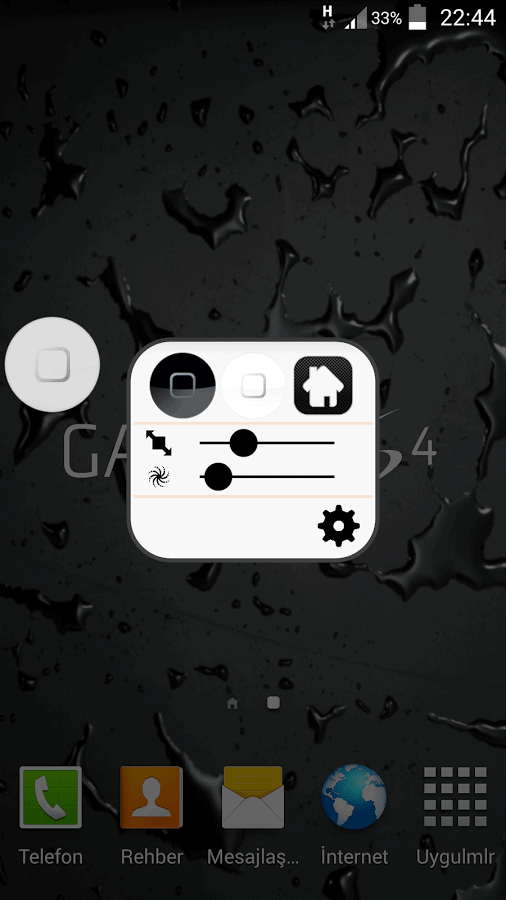
Al hacer clic en él, volverá a la pantalla de inicio del teléfono, si en su lugar hace clic y mantiene presionada la configuración de la aplicación, aparecerá en la pantalla a través de la cual puede cambiar el icono, el tamaño y los efectos del botón.
Descargar botón de inicio
3. MyHomeButton
MyHomeButton, al igual que con las aplicaciones anteriores, agrega un botón de inicio virtual en su teléfono inteligente Android que le permite volver a la pantalla de inicio y también le permite ver aplicaciones recientes (normalmente se accede manteniendo presionado el botón de inicio físico durante 2-3 segundos) .
Después de instalarlo e iniciarlo, en la pantalla de configuración de MyHomeButton debes activar la opción "A casa”Que se utiliza para volver a la pantalla inicial. También activa la opción "App Switcher reciente”Para acceder a aplicaciones recientes.
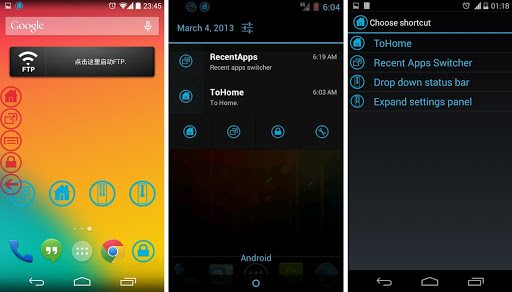
En el menú de la barra de notificaciones del dispositivo encontrará los dos enlaces "A casa "Y"App Switcher reciente“, Todo lo que tienes que hacer es tocar uno de los dos botones para que la aplicación ejecute el comando que necesitas.
Descarga MyHomeButton
Deprecated: Automatic conversion of false to array is deprecated in /home/soultricks.com/htdocs/php/post.php on line 606


























